出去旅游拍照留念,可是发现N多路人在自己的照片里面怎么破?今天小编为大家带来了Photoshop修补工具去掉照片中的路人简单方法,教程很不错,感兴趣的朋友可以到下文了解一下吧!
方法/步骤
打开要处理的图片;

选择“修补工具”;
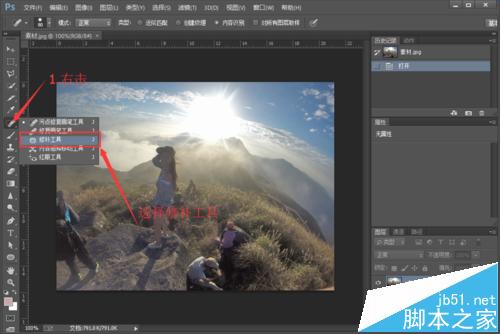
用“修补工具”圈选出路人 ;
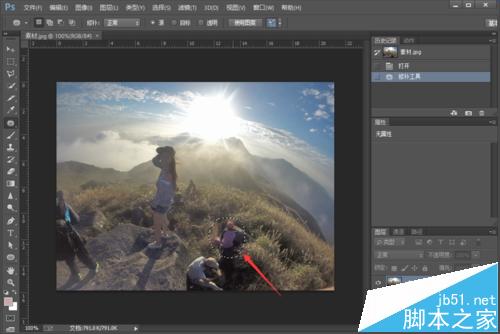
然后,按住鼠标不要松开,拖选到合适(较完整)的位置,放开,就进行了修补;

重复步骤3、4,直至全部路人被去掉;

完成,这里我还进行了简单的加亮,是不是觉得照片立刻上了几个层次呢。

注意事项
在选择替换区域的时候要尽量选择,跟你所想要去掉区域的周边区域颜色相近,不然效果会不自然哦。
更多Photoshop修补工具去掉照片中的路人简单方法相关教程请关注php中文网photoshop图片处理教程栏目!




